Kuinka mennä Internetiin LG TV stä Smart TV -toiminnolla? Katsomme sivustoja televisiosta

- 2802
- 765
- Mrs. Jeffrey Stiedemann
Ajattelin yhdistää televisio maailmanlaajuiseen verkkoon, kirjoitin jo. Mutta siitä, kuinka LG TV: stä, jolla on älytoiminto, mene verkkoon, kirjoitan nyt. Ehkä tämä artikkeli vaikuttaa liian yksinkertaiselta ja tarpeettomalta. Mutta olen varma, että se on hyödyllinen monille.

Lähes kaikista televisioista, jotka voivat muodostaa yhteyden Internetiin ja jolla on älytoiminto, voit käydä sivustoissa, käydä sosiaalisissa verkostoissa, lukea Twitteriä jne. D. Kyllä, kyllä, jopa vkontakt voidaan kirjoittaa televisiosta, makaa sohvalla. Tässä he ovat - tekniikka 🙂
Kirjoitan tämän, kirjoitan LG TV: n esimerkille (LG 32LN575U -malli, mutta tämä ei ole tärkeää).
Muutama sana selaimesta
Rakennettu -LG TVS -selain, melko kunnollinen. Hän jopa osaa toistaa salamaa. Mutta hän on siellä, pelaamaan bannereita, ei mitään muuta. Video jollain sivustolla tai soittamalla sosiaalisessa verkostossa, se osoittautuu käynnistämään. Mutta todennäköisimmin hetken kuluttua ilmestyy virhe: "Ei tarpeeksi muistia" tai jotain tällaista.
Navigointi, toiminnallisuus, selaimen nopeus ovat sellaisia kuin kirjoitin, kunnollisella tasolla. Mitä TV: hen.
Kuinka hallita surffausta Internetissä televisiosta?
Voidaan ohjata kaukosäätimestä, joka sisälsi. Mutta tämä ei ole kovin kätevää. Sitten muistutin surffausta Internetissä tavallisesta matkapuhelimesta, joka painikkeilla (eh, nostalgia 🙂). Hallitse television selainta kaukosäätimestä on suunnilleen sama.
Tietysti on parasta yhdistää näppäimistö ja hiiri televisioon. Parempaa vielä, langaton näppäimistö ja hiiri. Tällainen johto on kätevin. Jos näitä laitteita ei ole, voit hallita television selainta puhelimesta tai tablet -laitteesta. Mikä toimii Andriodissa tai iOS: ssä.
Tätä varten sinun on asennettava LG TV -etäsovellus, jonka kirjoitin yksityiskohtaisesti erillisessä artikkelissa: ”LG -television hallinta älypuhelimella (iOS tai Android). LG TV -kaukosäätimen asettaminen ".
Ja voit myös ostaa LG Magic Remote -merkkisääteistä kaukosäädintä. Josta sivustojen katselun hallinta on erittäin kätevää. Ainakin se näyttää minusta niin 🙂 . Kaksi viimeistä tapaa, jotka sopivat LG -tuotemerkki -televisioihin.
Internet -yhteys Internetiin
On selvää, että Smart TV: n välityksellä olevien sivustojen katselemiseksi televisio itse on kytkettävä Internetiin. Voit kaapelilla, mutta voit Wi-Fi: n avulla, jos sellainen mahdollisuus on. Lue lisää yhteydestä, kirjoitin erillisissä artikkeleissa:
- Kuinka yhdistää televisio Smart TV: stä Internetiin Wi-Fi: n kautta? Esimerkki LG 32LN575U
- Yhdistämme Internet -television verkkokaapeliin (LAN)
Jos kaikki on hyvin yhteyden kanssa, voit siirtyä selaimen käynnistämiseen ja käydä sivustoilla.
Vierailemme LG -TV: n sivustoilla (Smart TV)
Aloita siirtymällä Smart TV: hen (painamalla kaukosäätimen erityistä sinistä painiketta). Valitse sitten alla ja käynnistä selain "Internet".
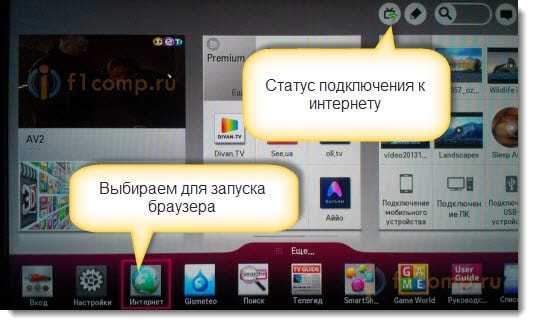
Huomaa, että pääsivulla älytelevisio, kuvakkeen, joka näyttää Internet -yhteyden tilan, pitäisi olla vihreää. Tämä tarkoittaa, että Internet toimii, ja voit jatkaa.
Selaimen käynnistämisen jälkeen voit napsauttaa heti kohdeviivan ja antaa näppäimistön avulla vierailemasi sivuston osoite. Tai aseta hakukysely. Vahvistaaksesi siirtymisen osoitteeseen napsauttamalla painiketta Mennä Valitse virtuaalisessa näppäimistössä tai kohdistimen avulla yksi vaihtoehdoista pop -up.
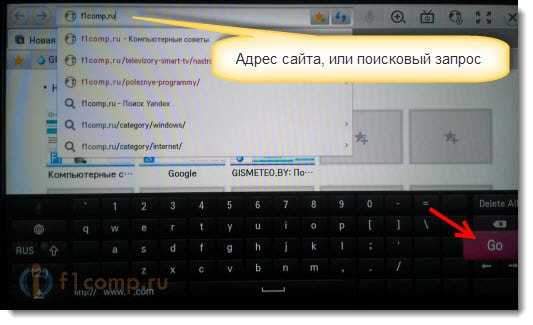
Sivusto avataan tai hakutulokset, joita voit tarkastella, seuraa linkkejä jne. D. Kaikki on kuin tietokoneella.
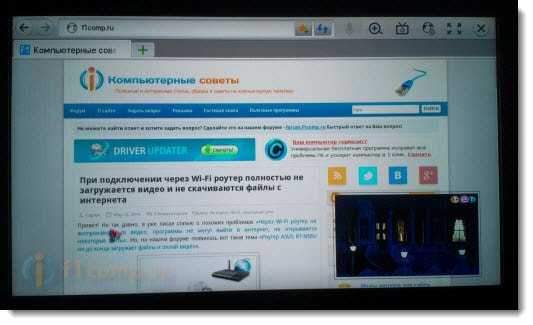
Oikeassa, alakulmassa näkyvät "Mini -TV". Voit samanaikaisesti katsella sivustoja ja katsella televisiota. Jos tämä ikkuna häiritsee sinua, se voidaan sulkea. Vedä kohdistinta siihen ja napsauta näkyvää ristiä. Palauttaaksesi ”mini -TV” napsauttamalla painiketta television muodossa yläohjauspaneelissa.
Voit avata paljon välilehtiä samanaikaisesti. Napsauta vain vihreää ristiä avataksesi toisen välilehden. Tässä välilehdessä paneeli avaa oletuksena. Hieman korkeampi (osoitteen alla), paneeli, jossa on kirjanmerkkejä.
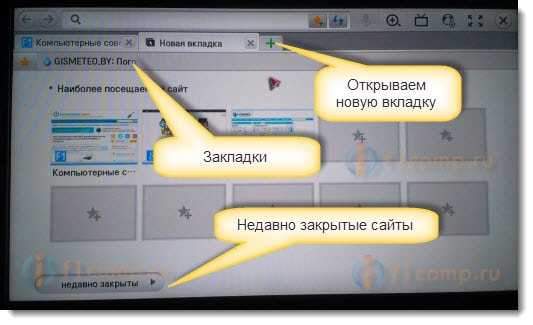
Kun avaat jonkinlaisen sivuston ja haluat lisätä sen kirjanmerkkeihin, napsautat vain vastaavaa painiketta, jonka osoitin alla olevassa kuvakaappauksessa.
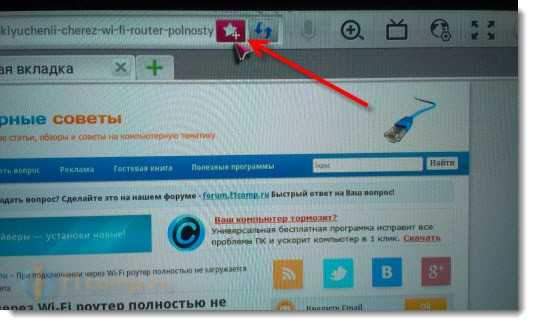
Selaimen asetusten, tarinan, kirjanmerkkien lähettäjän ja varmenteen avaamiseksi napsauttamalla vastaavaa painiketta ja valitse haluttu piste. Voit myös kytkeä katselun päälle koko näytöllä, lisätä asteikkoa ja sulkea selaimen.
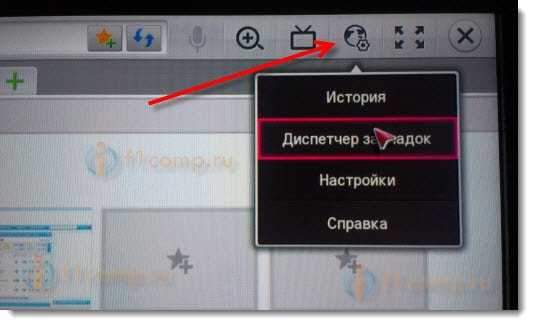
Asetuksissa voit valita alkuperäisen sivun, oletushakukoneen, käynnistää kirjanmerkkien vakionäyttö, sammuttaa salama ja t. D.
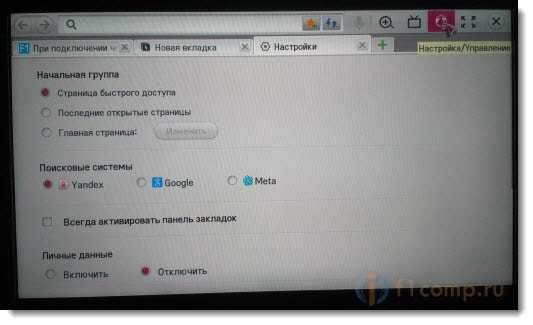
Luulen, että selvität sen itse. Ja siellä ei ole vaikeita asetuksia. Ainoa mitä tarvitaan navigointiin sivustoilla, on käsillä.
Haluan antaa sinulle vain yhden neuvon. Olen jo tavannut Internet -artikkeleita useita kertoja, että älytelevisiossa, vaikka Samsung -televisioissa löydettiin haavoittuvuus. Televisioon syötetyt tiedot voivat päästä hyökkääjille. Minulla on nyt salasanoja eri sivustoille, ja mikä on vielä pahempaa, maksutiedot.
Toivon, että nyt tämä haavoittuvuus on korjattu. Mutta älä unohda, että älytelevisio televisiossa on uusi ja hieman raaka tekniikka. Joten, toistaiseksi on parempi olla maksamatta erilaisia palveluita television kautta, äläkä kirjoita maksutietojasi. Tätä varten on parempi käyttää tietokonetta.
- « Kuinka monta laitetta voidaan kytkeä reitittimeen Wi-Fi n ja verkkokaapelin kautta?
- Onko mahdollista asettaa reititin ilman tietokonetta? Aseta Wi-Fi TP-Link -reititin tabletista tai älypuhelimesta »

